Независимо от того, насколько развиты технологии, неприятные проблемы с компьютером все еще случаются. Одной из таких проблем является невозможность установить Google Chrome на ПК с Windows.
Обычно это происходит по нескольким причинам, таким как медленное или нестабильное интернет-соединение, устаревшие системные требования или поврежденные установочные файлы. Итак, мы проверим возможные проблемы и поможем вам установить Google Chrome на ПК с Windows. Проверять Хром автоматически обновляет вкладки? Вот как это исправить.
1. Проверьте подключение к Интернету.
Сначала вам следует проверить подключение к Интернету, если вы пытаетесь установить Chrome, но постоянно получаете ошибки. Медленное или нестабильное соединение обычно мешает работе мастера установки. Итак, убедитесь, что у вас хорошая скорость интернета, а затем повторите попытку установки.
2. Очистите временные файлы
Другое решение — очистить ваши временные файлы. Со временем эти файлы могут накапливаться и вызывать сбой Chrome. Чтобы удалить его, откройте диалоговое окно «Выполнить», нажав Win + R на клавиатуре. В диалоговом окне введите % Temp% , И нажмите Enter.
Это откроет папку Temp, где вы можете удалить все временные файлы. Кроме того, вы можете проверить эти другие методы Чтобы удалить временные файлы Если вы все еще сталкиваетесь с той же проблемой после очистки содержимого папки Temp.
3. Отключите антивирус или брандмауэр.
Иногда ваш антивирус или брандмауэр может мешать установке Google Chrome. Поэтому вам следует попытаться временно отключить любой из них, а затем установить их. Не забудьте снова включить параметры защиты после завершения установки.
Чтобы отключить брандмауэр, выполните следующие действия.
- Нажмите на Win + I на клавиатуре, чтобы открыть меню настроек.
- Щелкните вкладку Конфиденциальность и безопасность на правой панели.
- В правой части экрана нажмите Безопасность Windows.
- Найдите Откройте Безопасность Windows со следующей страницы.
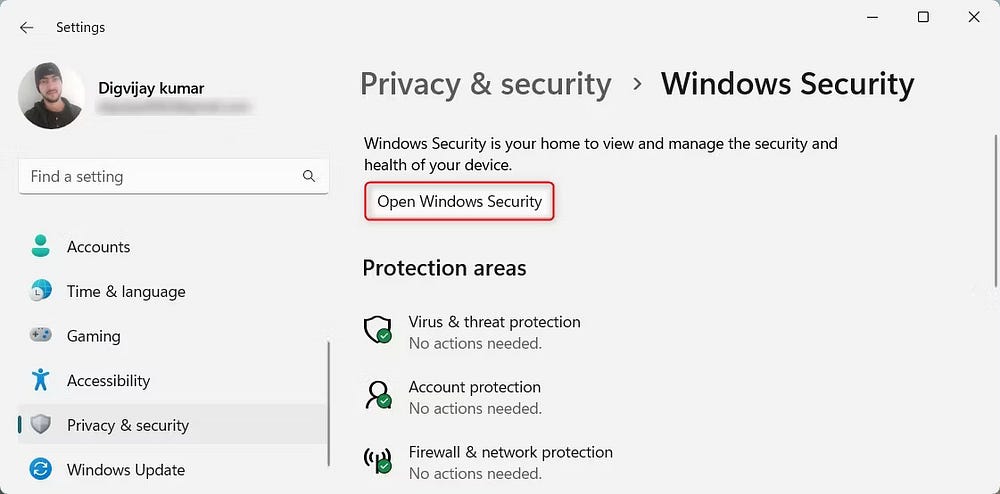
- Нажмите Межсетевой экран и защита сети в безопасности Windows.
- Выберите профиль частной сети из списка доступных параметров.
- Отключите переключатель рядом с Брандмауэр защитника Майкрософт.
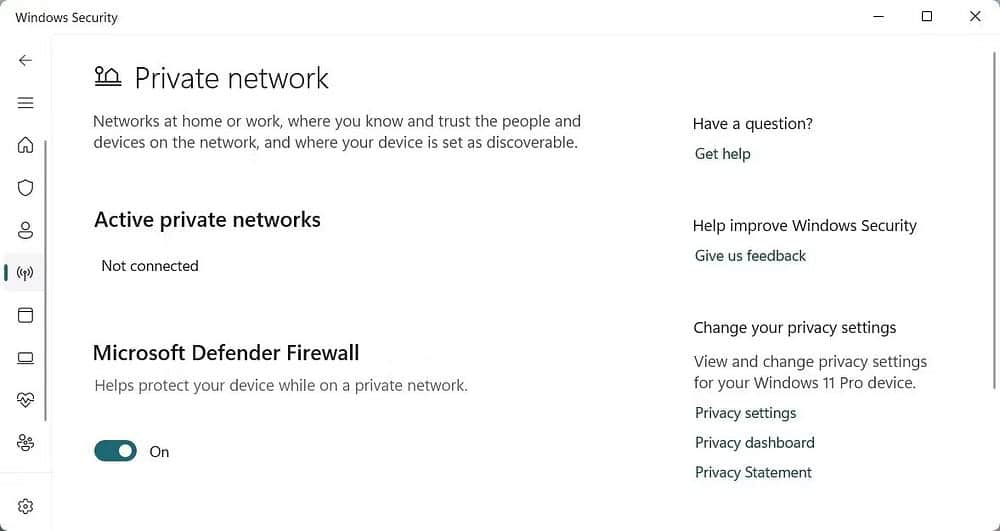
Таким же образом отключите брандмауэр для каждого сетевого профиля, а затем попробуйте установить Google Chrome и посмотрите, работает ли он. Если вышеуказанные шаги не сработали, вам также следует проверить эти другие методы. Чтобы отключить брандмауэр Microsoft Defender.
4. Сканирование на наличие вредоносных программ.
Теперь вам нужно выполнить полное сканирование вашей системы с помощью надежных антивирусных и антивирусных приложений. Вредоносные программы или вирусы иногда нарушают процесс установки. Удалите все обнаруженные угрозы и повторите попытку установки Chrome.
5. Проверьте системные требования
Проверьте, соответствует ли ваш компьютер требованиям для установки Google Chrome, если у вас все еще возникают проблемы. Возможно, ваша система не соответствует минимальным требованиям, необходимым для правильной работы Chrome.
Чтобы проверить системные требования, посетите Страница системных требований браузера Chrome Сравните его с характеристиками вашего компьютера.
Если ваша система не соответствует требованиям, попробуйте обновить ее или запустить более старую версию Chrome. И если это так, перейдите к следующему решению.
6. Проверьте наличие обновлений Windows.
Старые версии Windows также могут мешать установке Chrome. Итак, обновите Windows перед установкой Chrome и посмотрите, поможет ли это. Вот как это сделать:
- Щелкните правой кнопкой мыши меню «Пуск» и выберите «Настройки» в меню.
- Найдите Центр обновления Windows На левой боковой панели меню настроек.
- На правой панели щелкните Проверить обновления.
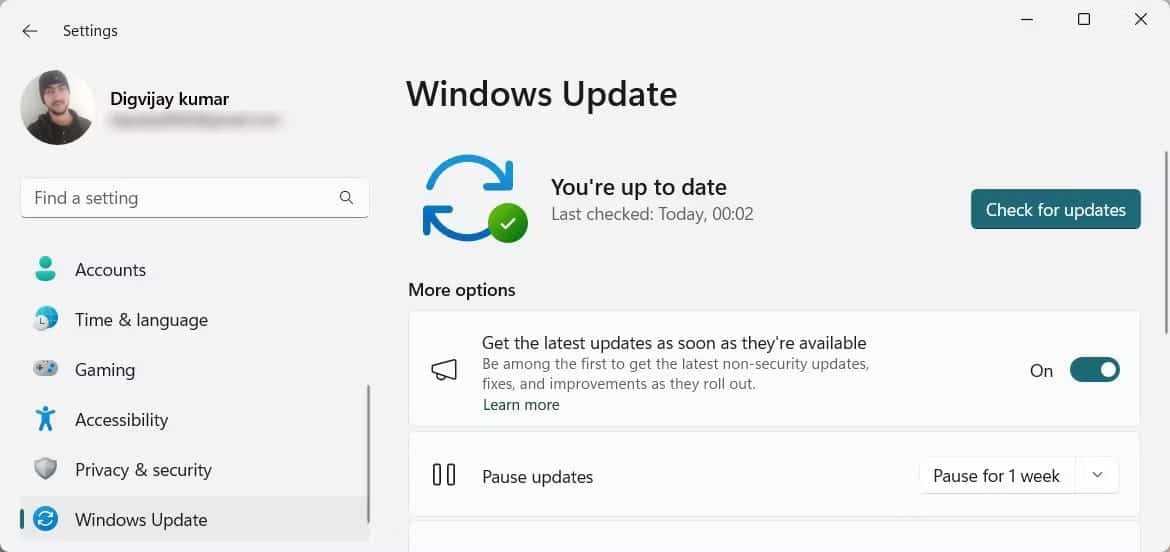
Это автоматически проверит и установит обновления. Итак, дождитесь завершения процесса и попробуйте снова установить Chrome. Вы также можете обновить Windows вручную, если Центр обновления Windows не работает должным образом.
7. Используйте автономный установщик браузера Chrome.
Если у вас по-прежнему возникают проблемы с установкой Chrome, используйте автономный установщик вместо стандартной версии. Вы можете установить эту настроенную версию Chrome без подключения к Интернету. Чтобы получить его, посетите Автономный веб-сайт Google Chrome И скачайте установочный файл на компьютер, подключенный к интернету.
После этого перенесите файл на свой основной компьютер и установите его там. Это должно решить проблему и позволить вам установить Chrome без ошибок. Проверять Способы исправить ошибку «Невозможно загрузить медиа» в Chrome.
Использование Google Chrome в Windows
Google Chrome — один из самых популярных браузеров на сегодняшний день, и очень неприятно, если вы не можете заставить его работать. Итак, если браузер отказывается устанавливаться на ваш ПК с Windows, вы должны выполнить шаги, которые мы рассмотрели. Убедитесь, что ваше интернет-соединение стабильно, проверьте системные требования, удалите временные файлы и при необходимости используйте автономный установщик. Если проблема не устранена, обратитесь в службу поддержки Google. Вы можете просмотреть сейчас Лучшие расширенные настройки Google Chrome, которые вы должны использовать.








